 DNS协议分析实验报告
DNS协议分析实验报告
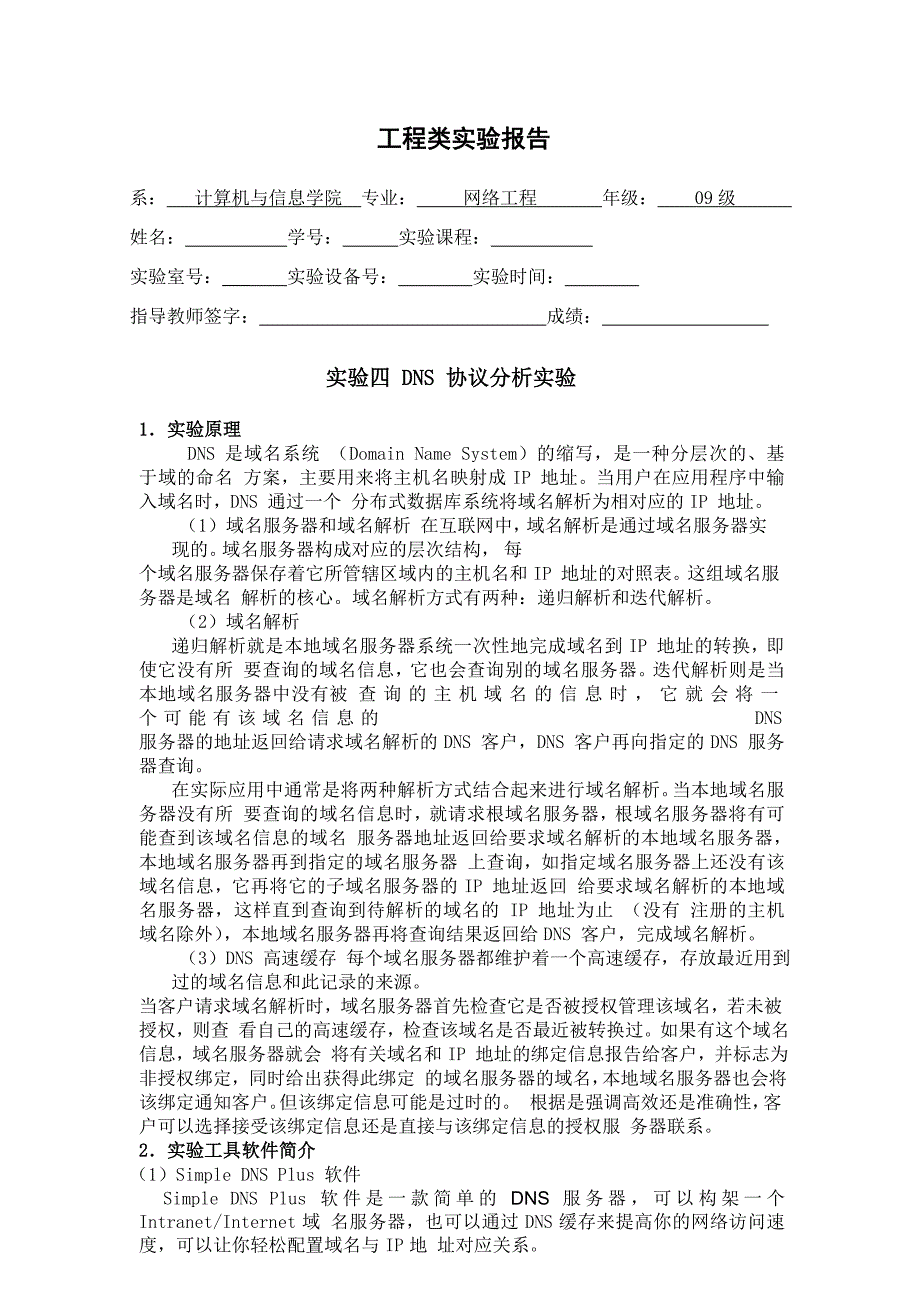


《DNS协议分析实验报告》由会员分享,可在线阅读,更多相关《DNS协议分析实验报告(6页珍藏版)》请在装配图网上搜索。
1、工程类实验报告系: 计算机与信息学院 专业: 网络工程 年级: 09级 姓名: 学号: 实验课程: 实验室号:_ 实验设备号: 实验时间: 指导教师签字: 成绩: 实验四 DNS 协议分析实验1实验原理DNS 是域名系统 (Domain Name System)的缩写,是一种分层次的、基于域的命名 方案,主要用来将主机名映射成 IP 地址。当用户在应用程序中输入域名时,DNS 通过一个 分布式数据库系统将域名解析为相对应的 IP 地址。(1)域名服务器和域名解析 在互联网中,域名解析是通过域名服务器实现的。域名服务器构成对应的层次结构, 每个域名服务器保存着它所管辖区域内的主机名和 IP 地址
2、的对照表。这组域名服务器是域名 解析的核心。域名解析方式有两种:递归解析和迭代解析。(2)域名解析递归解析就是本地域名服务器系统一次性地完成域名到 IP 地址的转换,即使它没有所 要查询的域名信息,它也会查询别的域名服务器。迭代解析则是当本地域名服务器中没有被 查询的主机域名的信息时,它就会将一个可能有该域名信息的DNS 服务器的地址返回给请求域名解析的 DNS 客户,DNS 客户再向指定的 DNS 服务器查询。在实际应用中通常是将两种解析方式结合起来进行域名解析。当本地域名服务器没有所 要查询的域名信息时,就请求根域名服务器,根域名服务器将有可能查到该域名信息的域名 服务器地址返回给要求域名
3、解析的本地域名服务器,本地域名服务器再到指定的域名服务器 上查询,如指定域名服务器上还没有该域名信息,它再将它的子域名服务器的 IP 地址返回 给要求域名解析的本地域名服务器,这样直到查询到待解析的域名的 IP 地址为止 (没有 注册的主机域名除外),本地域名服务器再将查询结果返回给 DNS 客户,完成域名解析。(3)DNS 高速缓存 每个域名服务器都维护着一个高速缓存,存放最近用到过的域名信息和此记录的来源。当客户请求域名解析时,域名服务器首先检查它是否被授权管理该域名,若未被授权,则查 看自己的高速缓存,检查该域名是否最近被转换过。如果有这个域名信息,域名服务器就会 将有关域名和 IP 地
4、址的绑定信息报告给客户,并标志为非授权绑定,同时给出获得此绑定 的域名服务器的域名,本地域名服务器也会将该绑定通知客户。但该绑定信息可能是过时的。 根据是强调高效还是准确性,客户可以选择接受该绑定信息还是直接与该绑定信息的授权服 务器联系。2实验工具软件简介(1)Simple DNS Plus 软件Simple DNS Plus 软件是一款简单的 DNS 服务器,可以构架一个 Intranet/Internet 域 名服务器,也可以通过 DNS 缓存来提高你的网络访问速度,可以让你轻松配置域名与 IP 地 址对应关系。SimpleDNSPlus 软件安装完成后,其内部已经存储了一些根域名服务器
5、的 IP 地 址,当收到 DNS 请求时,如果在本地缓存中找不到相应的记录,DNS 服务器则向这些根域 名服务器发出域名解析请求,并逐步完成解析过程。同时也可以由自己添加相应的记录。将计算机配置为 DNS 服务器需要进行以下配置:* 将本地连接的 TCP/IP 属性中首选的 DNS 服务器的 IP 地址设置为本机的 IP 地址。(Windows2000 不允许设置为 127.0.0.1)* 运行 Simple DNS Plus 软件,选择 DNS 服务器的 ToolsOption 命令,弹出图 6-1 所示对话框:选择 General 选项卡,选中 Run as windows Service
6、 复选框;1图 6-1 Simple DNS Plus 系统设置* 在上图 DNS Requests 选项卡中,将本地计算机的 IP 地址选上,使本机成为 DNS 服 务器;* 使用浏览器访问 Internet,如果 DNS 工作正常则配置完成。(2)NSLOOKUP 命令工具Nslookup 是 Windows 系统自带的命令工具,可以显示域名解析,除得到域名主机 IP 外, 还可以得到 DNS 解析服务器的主机名称和对应的 IP 地址。由于本次实验只需要获取 DNS 报文,因此选择它作为客户端工具。3实验环境与说明(1)实验目的学习 Simple DNS Plus 软件在 Windows
7、XP 下安装和使用的方法;分析 DNS 协议报文 格式和 DNS 协议的工作过程;理解 DNS 缓存的作用。(2)实验设备和连接实验设备和连接图如图 6-2 所示,一台锐捷 S2126G 交换机连接了 2 台 PC 机,分别命 名为 PC1、PC2,交换机命名为 Switch。 图 6-2 DNS 协议分析实验连接图(3)实验分组每二名同学为一组,每小组各自独立完成实验。4实验步骤步骤 1:确保主机PC1 可正常使用互联网,在PC1 的命令行窗口中输入:ipconfig/flushdns,清空主机中DNS缓存的内容。启动Wireshark进行监听,输入命令:ping ,观察DNS协议的记录,回
8、答问题:1) 主机 PC1 所在网络的本地域名服务器的 IP 地址是什么? 答:210.34.80.32) 在主机的命令行窗口中输入命令:ipconfig /all,在显示结果中 DNS SERVER 处显 示了哪些 IP 地址?这些 IP 地址之间有什么关系 ?答:第一条IP为首选DNS服务器IP,第二条为备用DNS服务器 的IP。 步骤 2:按照图 6-2 连接实验设备,配置各计算机的 IP 地址和默认网关,确保计算机能正常上网。步骤 3:按照本节第 2 部分实验工具软件简介的方法将 PC1 配置成 DNS 服务器。步骤 4:配置 PC2 的 DNS 服务器为 PC1,方法是打开 “网络和
9、 Internet 连接”的“网 络连接”窗口,“本地连接”,右键快捷菜单“属性”,在常规选项卡中打开“Internet 协议(TCP/IP)属性”对话框。设置首选 DNS 服务器地址为 192.168.0.100(以图例)。步骤 5:清空 DNS 服务器缓存,方法:在 SimpleDNSPlus 主菜单执行 FileClearDNS Cache。步骤 6:在 PC1 和 PC2 上启动 Wireshark,设置 PC1 的截获条件为 “not broadcast and not multicast”,PC2 的截获条件为“host192.168.0.100 ”,开始截获报文。步骤 7:在 P
10、C2 上打开命令行窗口。如图 6-3 所示,执行 Nslookup,查询 。图 6-3 NSLOOKUP 操作示意步骤 8:停止截获报文并将截获的结果分别保存为 DNS-S 和 DNS-C。分析 DNS 的请求和应答报文,完成下面的要求。1) 从 DNS-C 中选择一条计算机发出的 DNS 请求报文和相应的 DNS 应答报文 (它们的Transaction ID 字段的值相同),将两条报文的信息填入表 6-1。 表 6-1 DNS 请求报文和应答报文信息DNS 报文类型报文序号源站点目的站点 报文信息DNS 请求报文 3 192.168.0.101 192.168.0.100 请求sina的I
11、P地址DNS 应答报文 4 192.168.0.100 192.168.0.101 对192.168.0.101请求的回复,将sina的IP地址给它2)如图 6-4 所示,在 DNS-S 的众多报文中找出图 6-4 所示的报文,并将这些报文填入表 6-2。图 6-4 DNS 的解析过程表 6-2 DNS 请求报文格式序号报文序号源站点目的站点报文主要作用所属查询类型1 10 192.168.0.101192.168.0.100请求sina对应的IP地址 A2 11 192.168.0.100 128.63.2.53 请求sina对应的IP地址 A3 12 128.63.2.53192.168.
12、0.100 返回.com域名服务器地址 A4 13 192.168.0.100 192.31.80.30 向.com域名服务器请求sina对应的IP地址 A5 14 192.31.80.30 192.168.0.100 返回sina的域名服务器地址 A6 15 192.168.0.100114.134.80.144 向sina的域名服务器请求sina对应的IP地址 A7 17114.134.80.144 192.168.0.100 回复sina的IP地址 A8 24 192.168.0.100 192.168.0.101 将sina的IP地址回复给客户 A3)从报文可以得知,DNS 服务器所请
13、求的根域名服务器 IP 地址为多少 答:IP地址为: 128.63.2.534)分析报文,找出 DNS 服务器向哪一个.com 域名服务器发出请求报文 并写出它的域名和 IP 地址。 答: DNS向 域名为d.gtld-: 发出请求 ,其IP为192.31.80.30 步骤 9:重复步骤 6 到步骤 8 的操作,将截获的结果保存为 DNS2-S 和 DNS2-C。分析这次截获的结果与上次截获的结果有何不同,体会 DNS 高速缓存的作用。 两次监测的数据流量有什么区别?为什么出现了这种差别?答:这次不需要发送这么多的报文,直接回复给客户端,在服务器的高速缓存中已有sina对应的IP地址。 高速缓存的作用:提高通讯效率,耗时少。 前一次的数据流量比较多,后一次的比较少,因为第一次的高速缓存中没有sina对应的IP地址,因此要递归不断的查询,比较耗流量,而第二次PC1高速缓存中有sina对应的IP地址,因此不需要再查询了,故比较省流量。
- 温馨提示:
1: 本站所有资源如无特殊说明,都需要本地电脑安装OFFICE2007和PDF阅读器。图纸软件为CAD,CAXA,PROE,UG,SolidWorks等.压缩文件请下载最新的WinRAR软件解压。
2: 本站的文档不包含任何第三方提供的附件图纸等,如果需要附件,请联系上传者。文件的所有权益归上传用户所有。
3.本站RAR压缩包中若带图纸,网页内容里面会有图纸预览,若没有图纸预览就没有图纸。
4. 未经权益所有人同意不得将文件中的内容挪作商业或盈利用途。
5. 装配图网仅提供信息存储空间,仅对用户上传内容的表现方式做保护处理,对用户上传分享的文档内容本身不做任何修改或编辑,并不能对任何下载内容负责。
6. 下载文件中如有侵权或不适当内容,请与我们联系,我们立即纠正。
7. 本站不保证下载资源的准确性、安全性和完整性, 同时也不承担用户因使用这些下载资源对自己和他人造成任何形式的伤害或损失。
